
- •Глава 1. Знакомство с Microsoft Visual Basic 6.0. 5
- •Глава 2. Визуальное программирование. 13
- •Глава 3. Событийное программирование. 18
- •Глава 4. Типы данных, константы и переменные. 23
- •Глава 5. Основы программирования. 29
- •Глава 6. Массивы. 38
- •Глава 7. Стандартные элементы управления 43
- •Об учебнике
- •Структура книги
- •Обозначения
- •Глава 1. Знакомство с Microsoft Visual Basic 6.0.
- •Обзор Visual Basic 6.0
- •Область применения Microsoft Visual Basic 6.0.
- •Запуск Visual Basic 6.0.
- •Интегрированная среда разработки (ide) Visual Basic 6.0
- •Главное меню
- •Стандартная панель инструментов
- •Панель элементов управления
- •Окно проводника проекта Project explorer
- •Конструктор форм
- •Окно свойств элементов управления (Properties)
- •Редактор кода
- •Окно просмотра объектов (Object Browser)
- •Окно отладчика (Immediate)
- •Глава 2. Визуальное программирование. Стандартные элементы управления.
- •Свойства элементов управления в режиме дизайна приложения1
- •Лабораторный практикум. Лабораторная работа 2.1. Создание элементов управление на форме.
- •Лабораторная работа 2.2. Работа со свойствами элементов управления в режиме дизайна проекта
- •Глава 3. Событийное программирование. Вступление
- •События элементов управления.
- •Свойства элементов управления в режиме выполнения приложения.2
- •Лабораторный практикум. Лабораторная работа 3.1.
- •Лабораторная работа 3.2. Работа со свойствами элементов управления в режиме выполнения приложения (Чтение свойств).
- •Лабораторная работа 3.3. Работа со свойствами элементов управления в режиме выполнения приложения (Изменение свойств).
- •Глава 4. Типы данных, константы и переменные. Типы данных в Visual Basic
- •Константы
- •Встроенные константы Visual Basic
- •Объявление констант
- •Переменные
- •Математические операторы
- •Лабораторный практикум Лабораторная работа 4.1. Инициализация переменных и констант.
- •Лабораторная работа 4.2. Использование математических операторов.
- •Лабораторная работа 4.3. Использование математических операторов для расчета математических формул.
- •Глава 5. Основы программирования. Управляющие операторы Visual Basic
- •Конструкция If... Then
- •Конструкция If... Then... Else
- •Конструкция Select Case
- •Операторы цикла
- •Цикл с использованием конструкции For..Next
- •Цикл с использованием конструкции Do...Loop
- •Цикл с использованием конструкции For Each... Next
- •Встроенные функции
- •Строковые функции:
- •Функции преобразования типа данных:
- •Математические функции:
- •Тригонометрические функции
- •Лабораторный практикум Лабораторная работа 5.1. Алгоритмы ветвления с применением оператора If.
- •Лабораторная работа 5.2. Алгоритмы ветвления с применением оператора Case.
- •Лабораторная работа 5.3. Циклы с применением оператора For…Next.
- •Лабораторная работа 5.4. Циклы с применением оператора Do…Loop.
- •Глава 6. Массивы. Массивы
- •Объявление массива фиксированного размера
- •Объявление динамического массива
- •Лабораторный практикум Лабораторная работа 6.1. Использование статических массивов.
- •Лабораторная работа 6.2. Использование динамических массивов.
- •Лабораторная работа 6.3. Операции с матрицами ### Глава 7. Стандартные элементы управления Элемент управления List Box
- •Добавление элементов в список
- •Удаление элементов из списка
- •Доступ к элементам списка
- •Элемент управления ComboBox
- •Стили отображения ComboBox
- •Добавление элементов в список типа ComboBox
- •Удаление элементов из списка типа СоmbоВох
- •Доступ к элементам списка
- •Элемент управления Timer
- •Элемент управления Frame
- •Создание группы элементов
- •Полосы прокрутки
- •Размещение полосы прокрутки и настройка свойств
Область применения Microsoft Visual Basic 6.0.
Уникальность Visual Basic 6.0 в том, что он с одной стороны идеально подходит для разработки простых приложений, для нужд школьников и студентов, а с другой является хорошим средством для написания крупных проектов, в разработке которых участвуют большие коллективы разработчиков.
Запуск Visual Basic 6.0.
Для запуска программы из главного меню Windows выполните следующие действия:
-
Нажмите кнопку Пуск, расположенную в нижней части экрана.
-
В открывшемся главном меню Windows выберите команду Программы. Появится меню данной команды.
-
Выберите опцию Microsoft Visual Studio 6.0
-
В появившемся подменю выберите Microsoft Visual Basic 6.0
При запуске Visual Basic 6 (рис. 1.1) на экране появляется диалоговое окно New Project (Новый проект), используя которое можно выбрать шаблон для нового проекта, запустить мастера создания проекта или открыть ранее созданный проект. Это окно содержит три вкладки следующего назначения:
-
New (Новый) — содержит шаблоны и мастера для создания нового проекта;
-
Existing (Существующий) — позволяет открыть ранее созданный проект или проекты-примеры, поставляемые с Visual Basic 6. Вкладка имеет раскрывающийся список, с помощью которого можно выбрать любую папку на имеющихся ресурсах компьютера;
-
Recent (Недавно созданный) — содержит список проектов, открывавшихся в последнее время;
Для создания нового проекта используется вкладка New. На ней можно выбрать один из следующих типов шаблона проекта:
-
Standard EXE — стандартное выполняемое приложение;
-
ActiveX EXE — выполняемое приложение ActiveX;
-
ActiveX DLL — динамическая библиотека ActiveX;
-
ActiveX Control — элемент управления ActiveX;
-
VB Application Wizard — мастер приложений;
-
VB Wizard Manager — мастер создания пользовательских мастеров;
-
Data Project — проект управления базой данных;
-
IIS Application — приложение, размещаемое на сервере Web-узла (IIS — Internet Information Server);
-
Addin — надстройка, дополнительные утилиты, расширяющие возможности приложений;
-
ActiveX Document DLL — динамическая библиотека документов ActiveX;
-
ActiveX Document EXE — выполняемое приложение документов ActiveX;
-
DHTML Application — приложение, создающее динамические HTML-страницы.
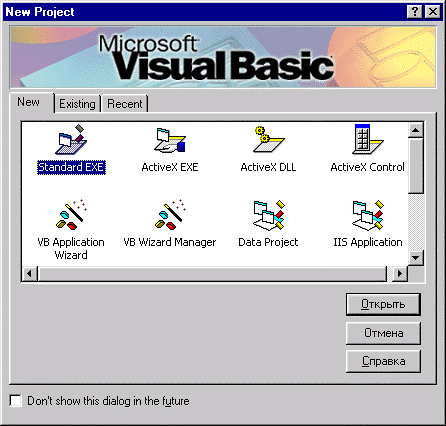
Рисунок 1.1 Форма New Project для выбора типа создаваемого проекта
После выбора типа проекта пользователь переходит непосредственно в инструментальную среду проектирования Visual Basic 6.0
Интегрированная среда разработки (ide) Visual Basic 6.0
Интегрированная среда разработки представляет собой знакомый вам по другим приложениям Microsoft графический интерфейс. По умолчанию отображается только стандартная панель инструментов, поэтому начнем с нее. Её внешний вид показан на рисунке 1.2. В состав среды проектирования включен набор следующих основных элементов:
-
Главное меню
-
Стандартная панель инструментов (Standard)
-
Панель элементов управления
-
Окно проводника проекта (Project Explorer)
-
Конструктор форм
-
Окно свойств элемента управления (Properties)
-
Окно размещения формы (Form Layout)
-
Редактор исходного кода
-
Окно просмотра объектов (Object Browser)
-
Окно отладчика (Immediate)
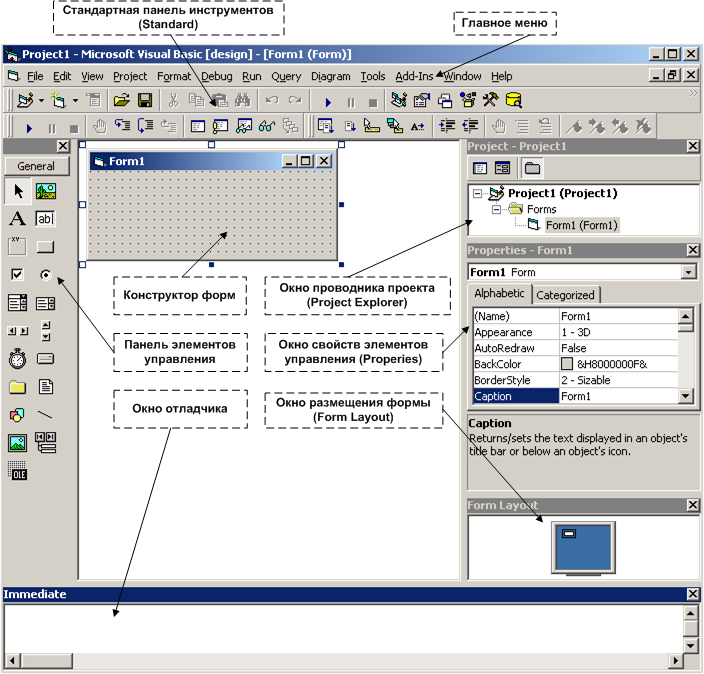
Рисунок 1.2 Интегрированная среда разработки Visual Basic 6.0
Рассмотрим компоненты среды разработки поподробнее.
